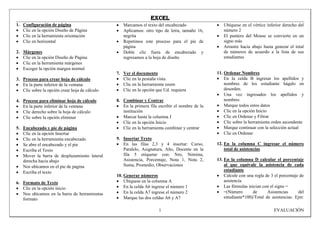
Práctica en ms excel
- 1. Excel EVALUACIÓN1 1. Configuración de página Clic en la opción Diseño de Página Clic en la herramienta orientación Clic en horizontal 2. Márgenes Clic en la opción Diseño de Página Clic en la herramienta márgenes Escoger la opción margen normal 3. Proceso para crear hoja de cálculo En la parte inferior de la ventana Clic sobre la opción crear hoja de cálculo 4. Proceso para eliminar hoja de cálculo En la parte inferior de la ventana Clic derecho sobre la hoja de cálculo Clic sobre la opción eliminar 5. Encabezado y pie de página Clic en la opción Insertar Clic en la herramienta encabezado Se abre el encabezado y el pie Escriba el Texto Mover la barra de desplazamiento lateral derecha hacia abajo Nos ubicamos en el pie de página Escriba el texto 6. Formato de Texto Clic en la opción inicio Nos ubicamos en la barra de herramientas formato Marcamos el texto del encabezado Aplicamos: otro tipo de letra, tamaño 16, negrita Repetimos este proceso para el pie de página Doble clic fuera de encabezado y regresamos a la hoja de diseño 7. Ver el documento Clic en la pestaña vista Clic en la herramienta zoom Clic en la opción que Ud. requiera 8. Combinar y Centrar En la primera fila escribir el nombre de la institución Marcar hasta la columna J Clic en la opción Inicio Clic en la herramienta combinar y centrar 9. Insertar Texto En las filas 2,3 y 4 insertar: Curso, Paralelo, Asignatura, Año, Docente en la fila 5 etiquetar con: Nro, Nómina, Asistencia, Porcentaje, Nota 1, Nota 2, Suma, Promedio, Observaciones 10. Generar números Ubíquese en la columna A En la celda A6 ingrese el número 1 En la celda A7 ingrese el número 2 Marque las dos celdas A6 y A7 Ubíquese en el vértice inferior derecho del número 2 El puntero del Mouse se convierte en un signo más Arrastre hacia abajo hasta generar el total de números de acuerdo a la lista de sus estudiantes 11. Ordenar Nombres En la celda B ingresar los apellidos y nombres de los estudiante hágalo en desorden. Una vez ingresados los apellidos y nombres Marque todos estos datos Clic en la opción Inicio Clic en Ordenar y Filtrar Clic sobre la herramienta orden ascendente Marque continuar con la selección actual Clic en Ordenar 12. En la columna C ingresar el número total de asistencias 13. En la columna D calcular el porcentaje al que equivale la asistencia de cada estudiante Calcule con una regla de 3 el porcentaje de asistencia Las fórmulas inician con el signo = =(Número de Asistencias del estudiante*100)/Total de asistencias. Ejm:
- 2. Excel EVALUACIÓN2 D6=(C6*100)/40. siempre que el total de asistencias hubiera sido 40 Marque la fórmula Ubíquese en el vértice inferior derecho de la celda que contiene la fórmula El puntero del Mouse se convierte en un signo más Arrastre hacia abajo hasta generar el total de números de acuerdo a la lista de sus estudiantes 14. En la columna E Y F ingresar el primer aporte y segundo aporte 15. En la columna G ingrese la suma de los dos aportes Marcar E6 y F6 Clic en Inicio Clic sobre la herramienta Autosuma Marque la fórmula que ahora contiene el resultado de la suma Ubíquese en el vértice inferior derecho de la celda El puntero del Mouse se convierte en un signo más Arrastre hacia abajo hasta generar el total de acuerdo a la lista de sus estudiantes 16. En la columna H ingrese el promedio del estudiante Ubíquese en la celda H6 Clic en la barra para insertar función Escriba la siguiente fórmula =REDONDEAR(PROMEDIO(E6:F6),0) Ubíquese en el vértice inferior derecho de la celda El puntero del Mouse se convierte en un signo más Arrastre hacia abajo hasta generar el total de acuerdo a la lista de sus estudiantes Nota si prefiere inserte la función promedio a través de fx 17. En la columna I determine sí el estudiante aprueba o reprueba Ubíquese en la celda I6 Clic en la barra para insertar función Escriba la siguiente fórmula =SI(H6>7,"aprueba","reprueba") Ubíquese en el vértice inferior derecho de la celda El puntero del Mouse se convierte en un signo más Arrastre hacia abajo hasta generar el total de acuerdo a la lista de sus estudiantes Nota si prefiere inserte la función si a través de fx 18. Proceso para Insertar Fila Clic derecho sobre la celda Se visualiza un menú desplegable Clic en la opción Insertar Clic en la opción Fila 19. Proceso para Insertar Columna Clic derecho sobre la celda Se visualiza un menú desplegable Clic en la opción Insertar Clic en la opción Columna 20. Proceso para Eliminar Clic derecho sobre la fila o columna Se visualiza un menú desplegable Clic en la opción Eliminar Marcar Toda la fila o columna Clic en aceptar 21. Proceso para auto filtro Marcar las etiquetas es decir: Nro, nómina, asistencia, %.......... Clic en inicio Clic en Ordenar y filtra Clic sobre la herramienta filtro 22. Bordes Marcar filas y columnas Clic en la opción Inicio Ubíquese en la sección fuente Clic sobre la herramienta todos los bordes 23. Crear Gráfico de Barras Marcar nómina de los estudiantes Mantenga presionada la tecla control Marcar la columna de promedio Clic sobre la opción Insertar Clic sobre la herramienta columna Escoja el estilo de columna Mueva el gráfico a donde Ud. requiera.
- 3. Excel EVALUACIÓN3 24. Hallar la mejor calificación la mas alta Clic en la barra de fórmulas En la ventana de fórmulas Escoger la función MAX Especificar el rango de los promedios 25. Hallar el mas bajo promedio Clic en la barra de fórmulas En la ventana de fórmulas Escoger la función Min Especificar el rango de los promedios 26. Grabar el documentos Clic en el menú archivo Clic en la opción Guardar como Busque el directorio bajo el cual va a grabar, escriba el nombre Clic en el botón aceptar Doble clic sobre el gráfico en el que se podrá cambiar el diseño: insertar un título, entre otras opciones.